Pieejamība
Titru un subtitru jāieslēdz atskaņotājā
-
Ja video tiek rādīts paraksts, noklikšķiniet uz pogas Kopija .

-
Vai arī, lai atlasītu konkrētus parakstus, noklikšķiniet uz ikonas Iestatījumi.
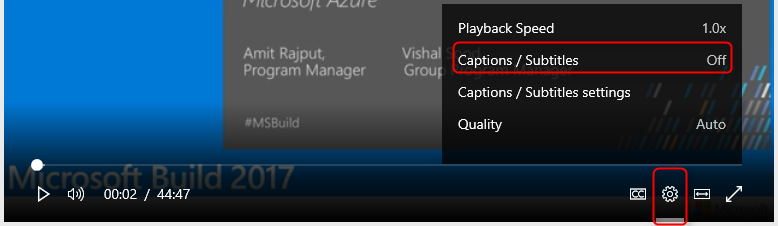
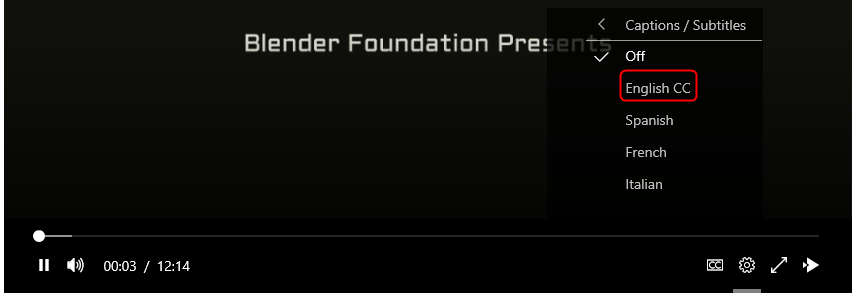
Informāciju par parakstu pievienošanu videoklipiem, kas jums pieder, skatiet rakstā Subtitru vai parakstu pievienošana videoklipam.
Tiešraides titri atskaņotājā
Tiešraides titri var tikt parādīti atskaņotājā, ja tiešraides notikumu, kodē tiešraides kodētājs, kas atbalsta CEA 708 pāreju titriem, un ja notikuma ražošanas grupa ir iestatījusi līdzekļus šo parakstu izveidei (piemēram, dzīvgrāfs.) Šādā gadījumā tiek parādīts cc un pēc tam tiek parādīti paraksti tāpat kā VOD līdzigi paraksti. Ja vēlaties tos manuāli atlasīt, noklikšķiniet uz parakstu/subtitru izvēlnes un izvēlieties Live CC.
Parakstu un subtitru veida maiņa
Varat mainīt parakstu un subtitru atveidošanu Microsoft Stream. Varat palielināt tekstu vai mainīt parakstu teksta/fona krāsu.
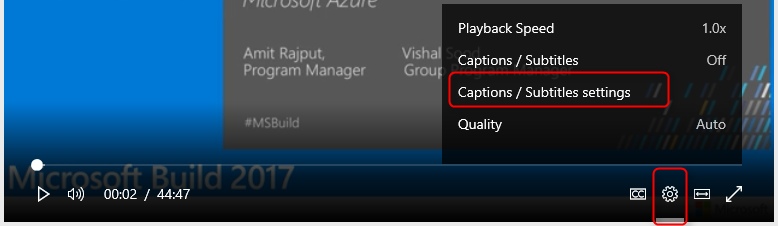
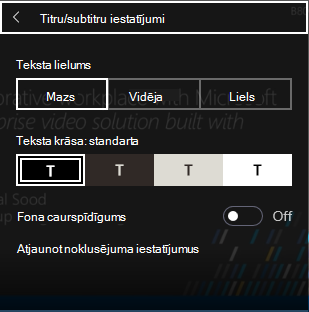
Karstie taustiņi
Lai izmantotu karstos taustiņus, jums ir jākoncentrējas uz atskaņotāju. Kad fokuss ir uz atskaņotāja, karstie taustiņi var kontrolēt atskaņotāja funkcionalitāti. Tālāk esošajā tabulā aprakstīti dažādi karstie taustiņi un to saistītā darbība:
Darbība
Ierobežojumi
F/f
Atskaņotājs tiks iesiets/izies no pilnekrāna režīma*
M/m
Atskaņotāja skaļuma izslēgšana/ieslēgšana
Augšupvērstā bultiņa un lejupvērstā bultiņa
Atskaņotāja skaļums tiks palielināts/samazināts
Bultiņa pa kreisi un pa labi
Video norise pieaugs /samazinās
0,1,2,3,4,5,6,7,8,9
Video norise tiks mainīta uz 0%-90% atkarībā no nospiestās taustiņa.
Click Action, Spacebar
Video tiks atskaņots/apturēts
*Pilnekrāna režīms netiek atbalstīts noteiktās Internet Explorer 11 versijās.
Svarīgi!: No 2021. gada 17. augusta Microsoft 365 programmas un pakalpojumi neatbalstīs pārlūkprogrammu Internet Explorer 11 (no 2020. gada 30. novembra Microsoft Teams neatbalstīs Internet Explorer 11 vai vecāku versiju.) Papildinformācija. Ņemiet vērā, ka Internet Explorer 11 paliks atbalstīta pārlūkprogramma. Internet Explorer 11 ir operētājsistēmas Windows komponents un atbilst tā produkta dzīves cikla politikai, kurā tā ir instalēta.
Tabulēšanas fokuss
Video atskaņotāju var naviģēt un vadīt bez nepieciešamības lietot peli. To var paveikt, naviģējot pa dažādajiem vadīklas elementiem, izmantojot tabulēšanas taustiņu (uz priekšu) un taustiņu kombināciju Shift+tabulēšanas taustiņš (atpakaļ). Lai atlasītu pogu vai atvērtu izvēlni, izmantojiet atstarpes taustiņu vai tastatūras taustiņu Enter.
Izvēlnēs tiek izvērsta atlase. Lai naviģētu pa izvēlnes elementiem, nospiediet augšupvērsto un lejupvērsto bulttaustiņu, kā arī turpiniet tabulēšanas darbību, lai atlasītu izvēlnes elementu. Kad ir konteksts ar vienumu, kuru vēlaties atlasīt, nospiediet taustiņu Enter vai atstarpes taustiņu vēlreiz, lai pabeigtu atlasi.
Ekrāna lasītāji
Ekrāna lasītāji var lasīt UI elementus, pamatojoties uz HTML standartiem. Ja ir iespējots ekrāna lasītājs, vienkārši naviģējiet pa atskaņotāja elementiem, lai lasītu dažādos lietotāja interfeisa elementus. Papildu konfigurācijas var iestatīt lietotāju ekrāna lasītāja iestatījumi.
Augsts kontrasts
Atskaņotāju var skatīt, izmantojot lielāko daļu ierīces/pārlūkprogrammas augsta kontrasta skata režīmu. Konfigurācijas var iestatīt pārlūkprogrammas vai operētājsistēmas līmenī.










